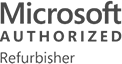Zdarzyło się Wam czasem, że system padł lub zachowywał się dziwnie i już nic nie pomagało? Zanim ruszycie z tematem ponownej instalacji może warto zrobić odzyskiwanie – to funkcja, którą ma każda „dziesiątka”. Oszczędzicie przy tym sporo czasu i pracy, zasadniczo wszystko wykona się automatycznie.
Odzyskiwanie systemu w Windows 10
Prawidłowo zainstalowany system Windows 10 posiada narzędzia, które można użyć do przywrócenia początkowego stanu komputera. Oznacza to przywrócenie plików i ustawień do dnia, w którym po raz pierwszy uruchomiliście system operacyjny. W zależności od wybranej opcji Wasze pliki mogą zostać usunięte lub zachowane. Odzyskiwanie systemu to nie to samo co instalacja przeprowadzana za pomocą nośnika instalacyjnego. Podczas odzyskiwania systemu wykorzystywana jest ukryta partycja systemowa oraz znajdujący się na niej system WinRE (Windows Recovery Environment). Dodatkowo na głównej partycji zazwyczaj znajduje się ukryty folder Recovery (jego nazwa może być różna w zależności od konfiguracji danego producenta), w którym znajdują się potrzebne pliki i aplikacje (przygotowane za pomocą narzędzia ScanState).
Kiedy warto spróbować odzyskać system?
Większość komputerów ma wbudowane opcje automatycznej diagnostyki, którymi można w prosty sposób przetestować komputer. Np. w komputerach Dell Optiplex oraz laptopach Dell Latitude, Dell Inspiron, Dell Precision diagnostykę możemy uruchomić naciskając F12 w momencie startu komputera. Z wyświetlonego Boot Menu wybieramy diagnostykę i czekamy na jej zakończenie. Jeśli wszystko jest sprawne a system nadal uruchamia się nieprawidłowo wówczas należy spróbować wykonać odzyskiwanie systemu. Odzyskiwanie systemu możemy wykonać na dwa sposoby, zależnie od kondycji systemu operacyjnego. Jeśli system w ogóle nie uruchamia się wówczas automatycznie powinno wyświetlić się menu z możliwością wyboru opcji przywracania systemu, podobnie jak w naszym zdjęciu do tego wpisu. W przypadku, gdy system jeszcze się uruchamia i macie możliwość zalogowania się wówczas wybieramy USTAWIENIA i zakładkę Aktualizacja i zabezpieczenia. Następnie z lewej strony wybieramy opcję Odzyskiwanie a następnie Resetuj ustawienia komputera do stanu początkowego. Dostępna będzie opcja zachowania plików – przeinstalowany będzie wówczas tylko system operacyjny lub usunięcia wszystkich plików i przywrócenia systemu do stanu początkowego.

Kiedy jeszcze warto skorzystać z odzyskiwania systemu?
Jeśli pozbywacie się komputera, sprzedajecie go lub po prostu oddajecie „w dobre ręce” to z pewnością nie chcecie aby wasze pliki powędrowały razem z komputerem. Opcja odzyskiwania systemu z usunięciem wszystkich plików jest wówczas dobrym rozwiązaniem. Warto jednak pamiętać, że nie usuwa ona danych w sposób bezpieczny i ich odzyskanie w części jest możliwe. Ponadto gdy podejrzewacie, że zachowanie komputera może mieć związek z infekcją lub złośliwym oprogramowaniem, którego nie jest w stanie wykryć skaner antywirusowy to w wielu przypadkach odzyskiwanie systemu pomoże rozwiązać ten problem. Warto wówczas przenieść swoje pliki na zewnętrzny nośnik przed wykonaniem całej operacji, po zakończeniu odzyskiwania zaś warto przeskanować zawartość zewnętrznego nośnika aby ponownie nie zainfekować komputera.
Dlaczego odzyskiwanie jest lepsze niż ponowna instalacja?
Ponowna instalacja systemu (o której wkrótce napiszemy) wbrew pozorom nie jest procesem trywialnym, musi być ona wykonana z zachowaniem pewnych reguł. Ponadto po zakończonym procesie konieczne jest zainstalowanie odpowiednich sterowników do sprzętu, kart rozszerzeń, urządzeń, akcesoriów zewnętrznych itp. Odszukanie i pobranie sterowników może być zajęciem czasochłonnym, w przypadku niektórych urządzeń konieczne jest szukanie po tzw. identyfikatorach sprzętu. Sterowniki również muszą być instalowane w odpowiedniej kolejności (najpierw do chipsetu i urządzeń niższego poziomu, później do sprzętu wbudowanego a na końcu do pozostałych akcesoriów). Nieprzestrzeganie kolejności instalacji sterowników może negatywnie wpłynąć na późniejsze zachowanie sprzętu, jego wydajność i stabilność. To wszystko powoduje, że ponowna instalacja jest czasochłonna, wymaga uwagi, wiedzy oraz znajomości pewnych reguł. W przypadku wybrania opcji odzyskiwania wszystkie powyższe problemy zostają wyeliminowane i po zakończeniu całego procesu na dysku znajduje się system w stanie, w jakim otrzymaliście od sprzedawcy lub producenta.
A kiedy nie korzystać z opcji odzyskiwania systemu?
Gdy chcecie mieć całkowitą pewność, że Wasze dane nie dostaną się wraz z komputerem w niepowołane ręce wówczas zdecydowanie zalecamy użycie oprogramowania do bezpiecznego usuwania danych lub po prostu wyjęcie i zatrzymanie twardego dysku. Samo skasowanie plików pod systemem usuwa wyłącznie wpis informacyjny z tablicy plików, nie usuwa natomiast jego zawartości. Podobnie operacja formatowania dysku nie ma nic wspólnego z kasowaniem zawartości. Co prawda usuwa ona tablice informacji o plikach ale nie usuwa zawartości tych plików i ich odzyskanie jest możliwe łatwy sposób. W przypadku pewnych wirusów i oprogramowania bardzo głęboko ingerującego w system (m.in. botnet) jedyną możliwością ich pozbycia się może również okazać się ponowna instalacja systemu po wcześniejszym dokładnym usunięciu całej zawartości dysku. W sieci znajdziecie wiele programów do bezpiecznego kasowania zawartości dysków, my polecamy Blancco oraz Active KillDisk – oba programy przetestowaliśmy i zapewniają one bardzo wysoki poziom bezpieczeństwa.
Ostateczność – ponowna instalacja systemu Windows 10
Gdy już wyczerpiecie możliwości automatycznego odzyskiwania systemu a komputer nadal niepoprawnie działa wówczas ponowna instalacja systemu operacyjnego jest ostatnim i zazwyczaj skutecznym rozwiązaniem. W kolejnym wpisie opowiemy jak przygotować potrzebne narzędzia i pliki do ponownej instalacji, jak prawidłowo przeprowadzić cały proces oraz skąd pobrać potrzebne sterowniki i oprogramowanie. Instalację systemu Windows 10 można przeprowadzić na … kilkadziesiąt sposobów i w zależności od wybranej opcji oraz technologii może ona trwać od godziny do ok. 2 minut. Zapraszamy ponownie na nasz blog komputerowy, opowiemy wkrótce również o tym jak u nas odbywa się proces przygotowania i instalacji systemu Windows 10, jak można całość zautomatyzować aby osiągnąć wydajność 100 (różnych) maszyn na godzinę przy obsłudze przez tylko dwóch serwisantów. Opowiemy również o wielu ciekawostkach i właściwościach systemu Windows 10, o narzędziach służących do pracy z obrazami systemu oraz o tym jak zainstalować cały system (wraz ze sterownikami) w 2 minuty. Niemożliwe? Czytajcie nasz blog a dowiecie się nie tylko tego ale i znacznie więcej.